【YouTube】自分が投稿した動画の総本数を調べる方法

この記事では、YouTubeにアップロードした自分の動画の総本数をPCブラウザから調べる方法について書きます。
「YouTube でのデータ」ページから調べられます。
動画投稿サイト「YouTube」にアップロードした自分の動画総本数は「YouTube でのデータ」ページ内にある「YouTubeのダッシュボード」から確認できます。
https://myaccount.google.com/u/0/yourdata/youtube?hl=jaもし上記リンクがうまく開けない場合は以下の手順で開けます。
- 「YouTube」にアクセスする
- 調べたいアカウントでログインする
- 右上のプロフィールアイコンをクリックする
- 「YouTubeでのデータ」をクリックする
公開・非公開・限定公開のステータスに関わらず、YouTubeに投稿した全ての動画の総本数を調べられます。総本数のうち何本一般公開しているかも確認できます。
アップロードした動画やアナリティクスを確認できる「YouTube Studio」のページではないという点がポイントです。てっきり管理画面から見れると思っていました。
いや、見ようと思ったらそっちからでも見れますが、ちょっと大変なので素直に「YouTube」から開ける「YouTubeでのデータ」で見るのがいいかなと思います。
本記事はPCブラウザから見る方法です。スマホアプリ版の方法は解説しません。見た感じスマホアプリ版からは確認できないっぽいです。ブラウザを使ってウェブ版からアクセスしましょう。
自分が投稿したYouTube動画の総本数を調べる手順
「YouTube」にアクセスします。「YouTube Studio」ではなく通常のYouTubeです。総本数を調べたいアカウントでログインします。既にログインしている場合はそのままでOKです。
右上のプロフィールアイコン→「YouTubeでのデータ」をクリックします。
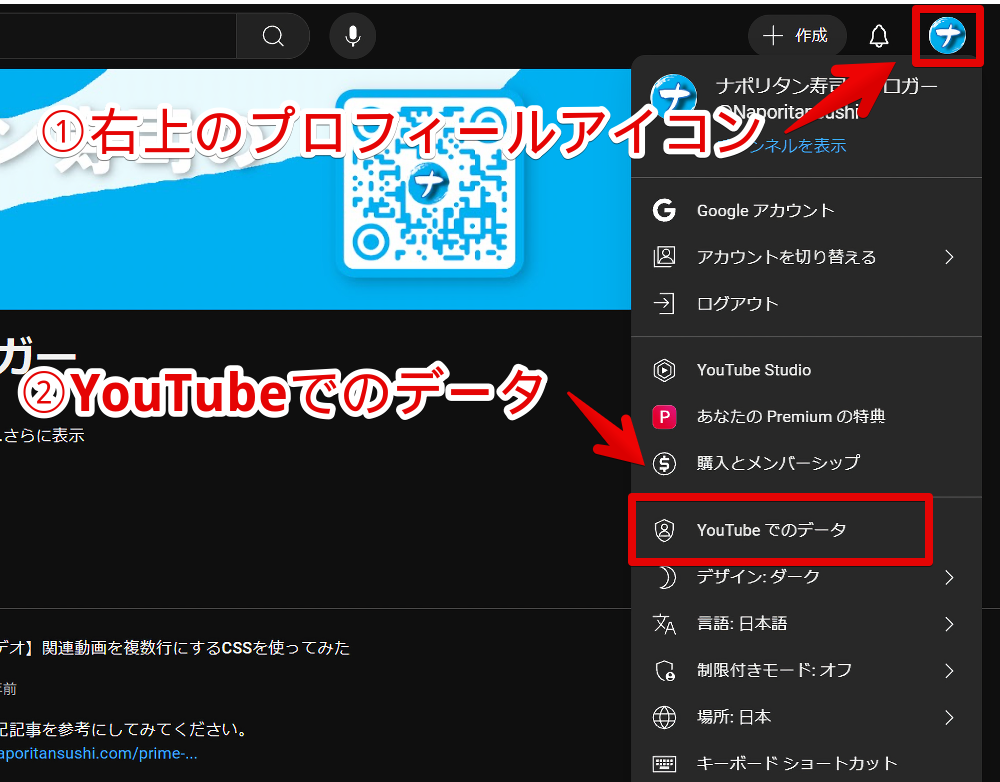
「YouTubeのダッシュボード」ページが開きます。
「〇本の動画(一般公開〇本)」といったようにログインしているアカウントにアップロードされた動画総本数を確認できます。
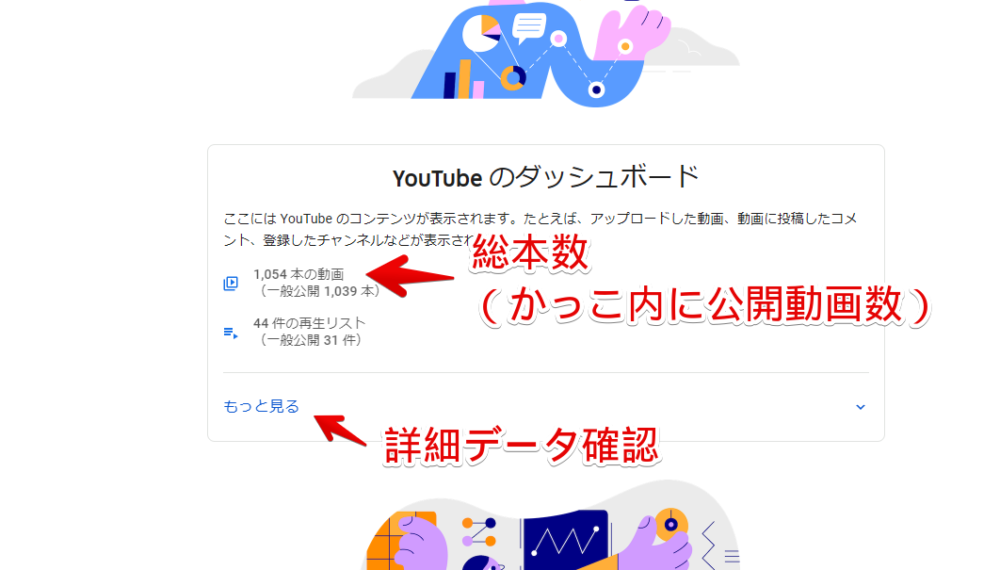
「もっと見る」を押すことで登録チャンネル、購入履歴も確認できます。
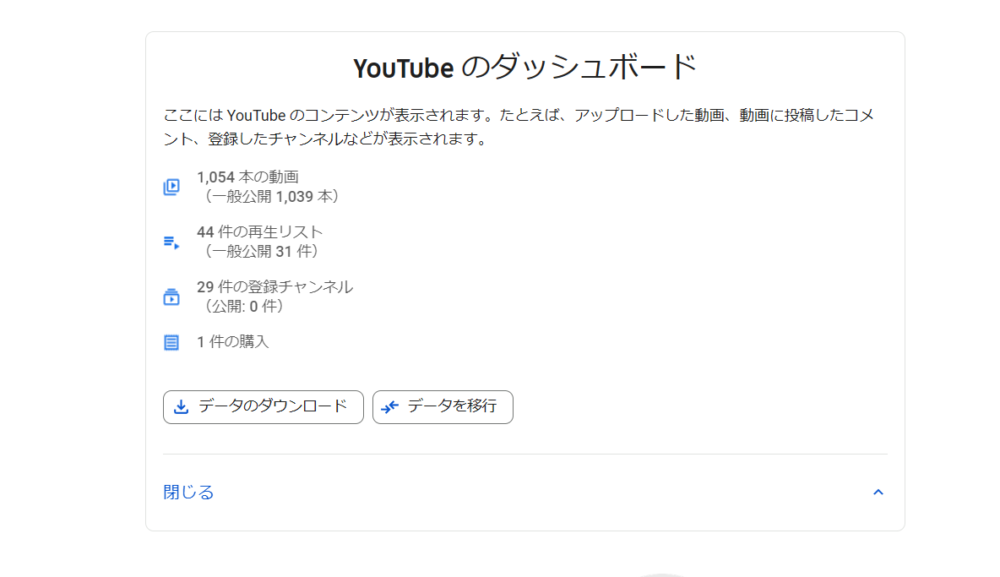
上記画像は2025年2月に僕のメインアカウントで調べた実際の画像です。1054本の動画をアップロードしていてそのうち1039本を公開していました。
残りは非公開だったり限定公開だったりです。
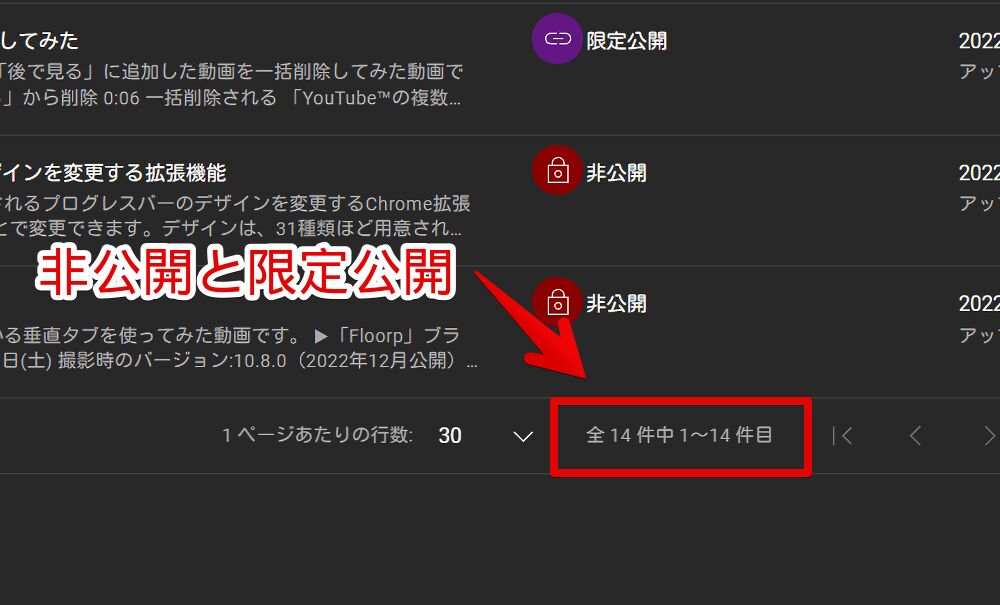
余談ですが、以前はYouTubeにアクセス→左側サイドバーの「ライブラリ」→右側にある「アップロード数」から確認できていました。現在はライブラリがマイページに変わり、マイページでは表示されなくなりました。
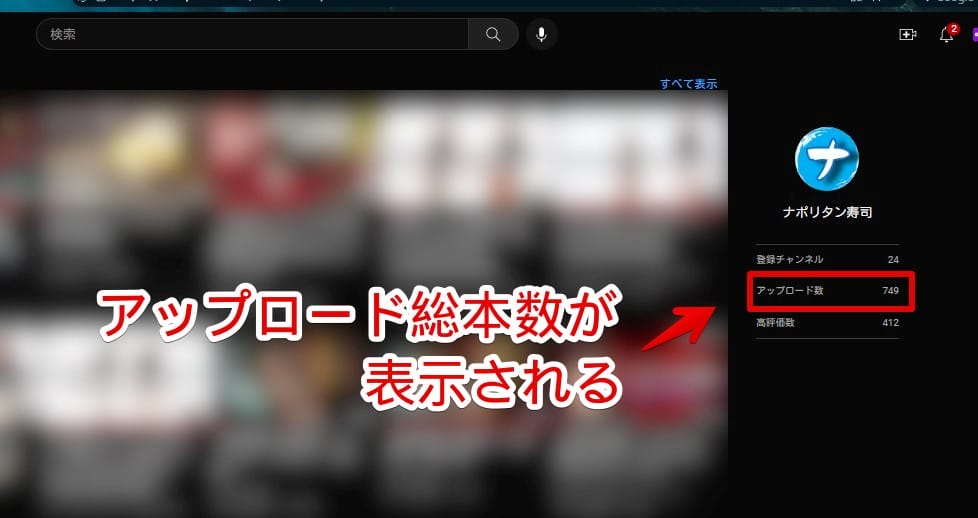
【面倒】YouTube Studioから確認する方法
「YouTube Studio」からもいちお確認できます。ただし個人的には非推奨です。めんどくさいです。
アクセスして左側サイドバーの「コンテンツ」→「動画」タブを開きます。
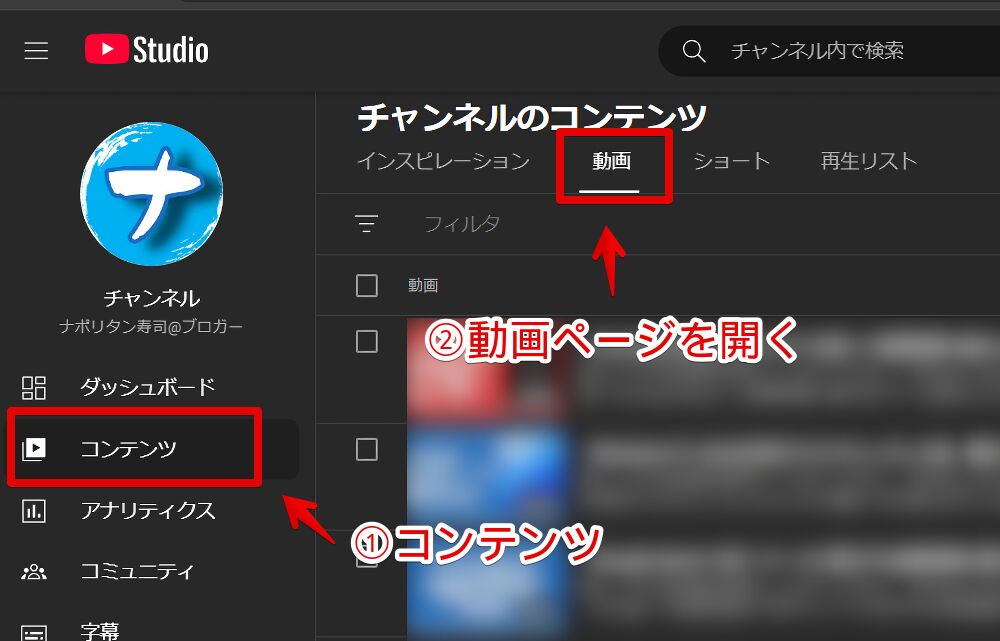
ページを一番下までスクロールすると次・前ページに切り替えるボタンがあります。この場所に動画本数が表示されます。
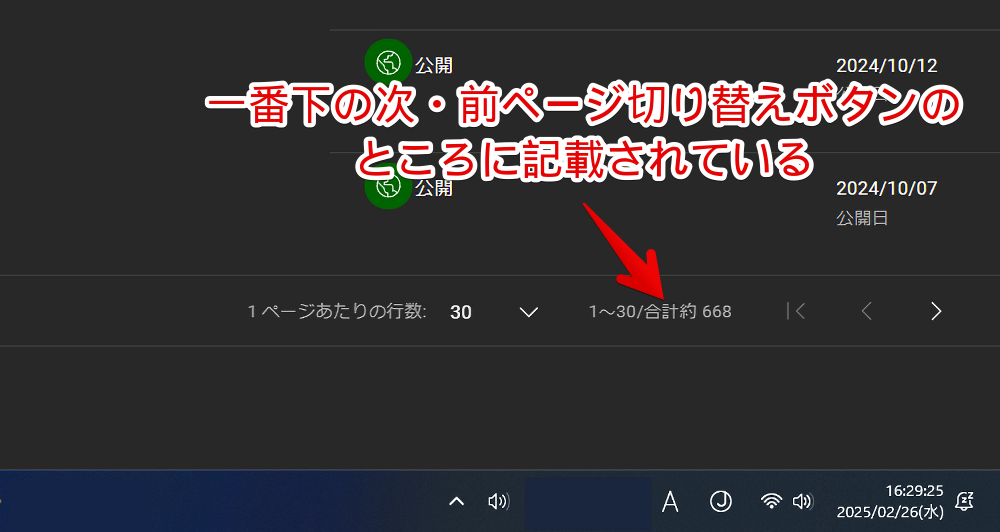
しかし、ここの場所は正確ではないです。次のページに切り替えると新しく奥のほうにある動画が読み込まれるのか数字が増えてしまいました。
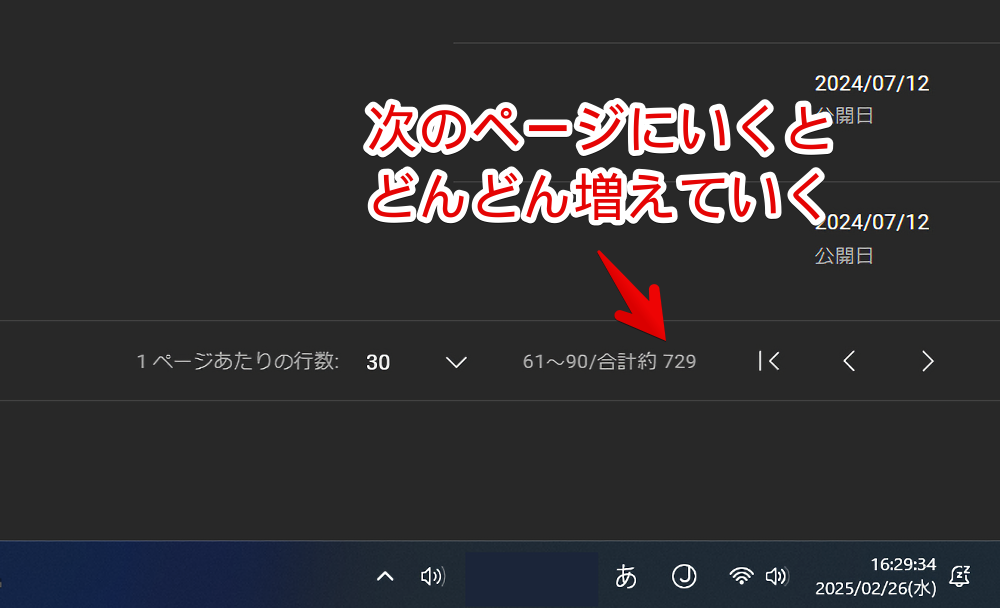
正確な本数を知りたい場合はひたすら次ページボタンを押していって最後らへんのページまで移動しないといけません。最後らへんのページにいくとこれ以上動画が読み込まれなくなるのか数字が変わらなくなります。
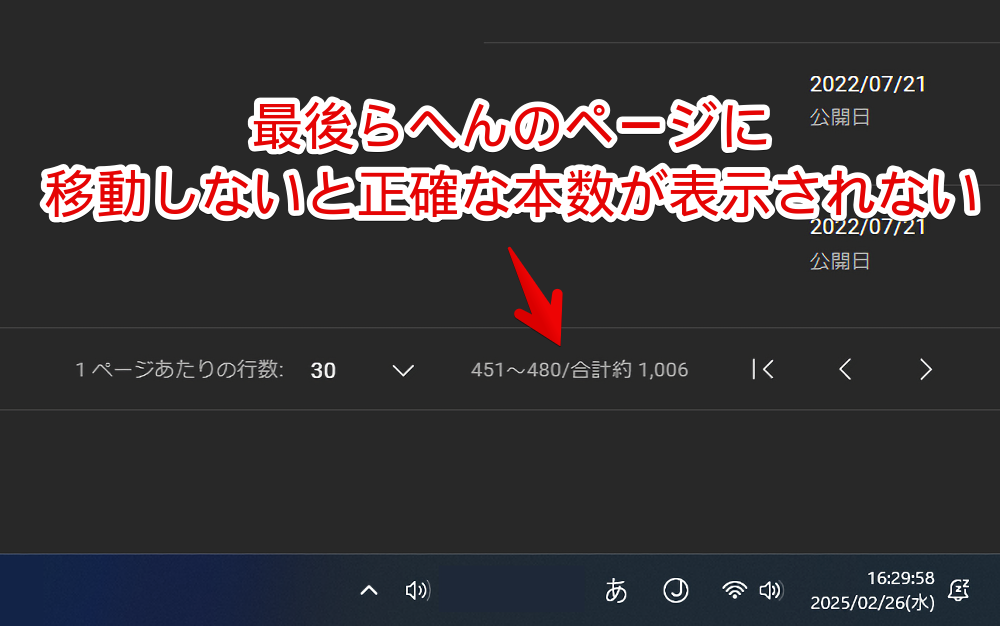
ただし、「動画」タブにある動画の本数なのでショート動画はまた別です。上部の「ショート」タブを開いて同じように計測しないといけません。
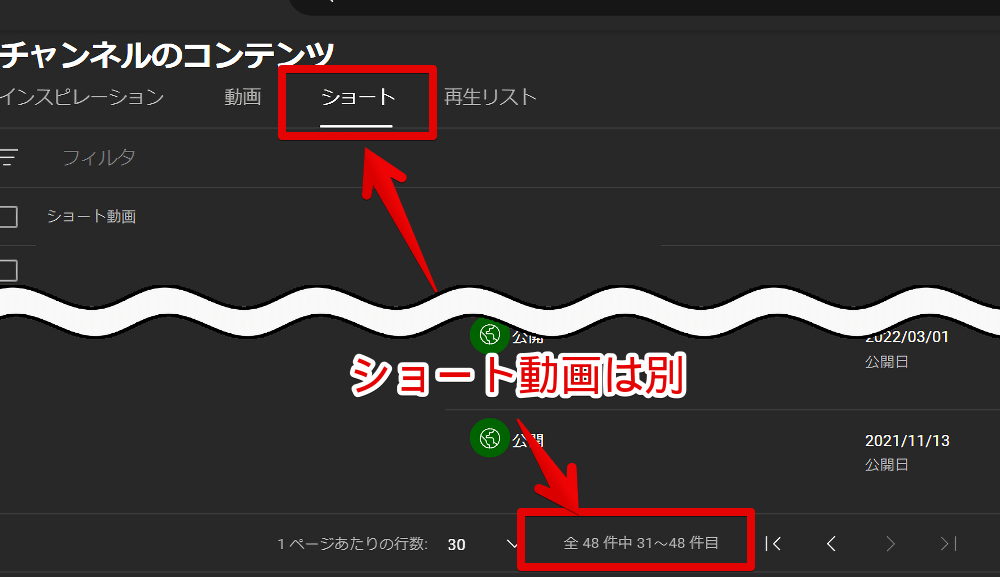
動画本数が少ない場合は1ページ目から正確な本数が表示されるかもしれませんが、500、1000あたりを超えていると最後らへんのページまで移動しないといけないので手間です。
とはいえ「YouTube Studio」のメリットもあります。特定の条件で絞り込んだ動画本数を調べられる点です。
「YouTubeでのデータ」からだと総本数、一般公開した本数しか分かりませんが、「YouTube Studio」からだとショート動画、限定・非公開動画、特定の単語が含まれた動画本数なども調べられます。
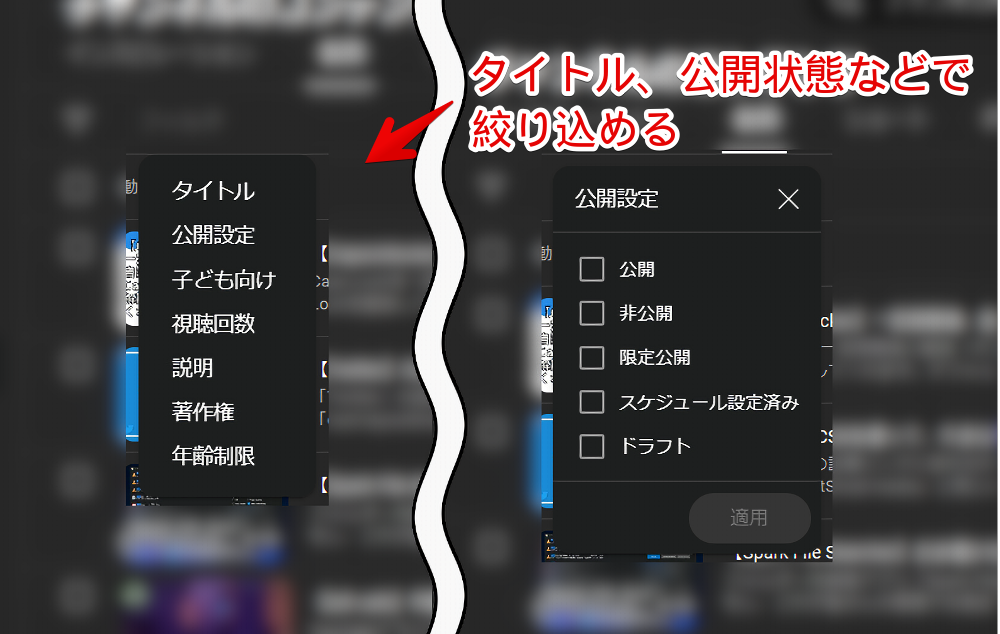
上部の検索ボックスをクリックすると条件を選べる選択肢が表示されます。
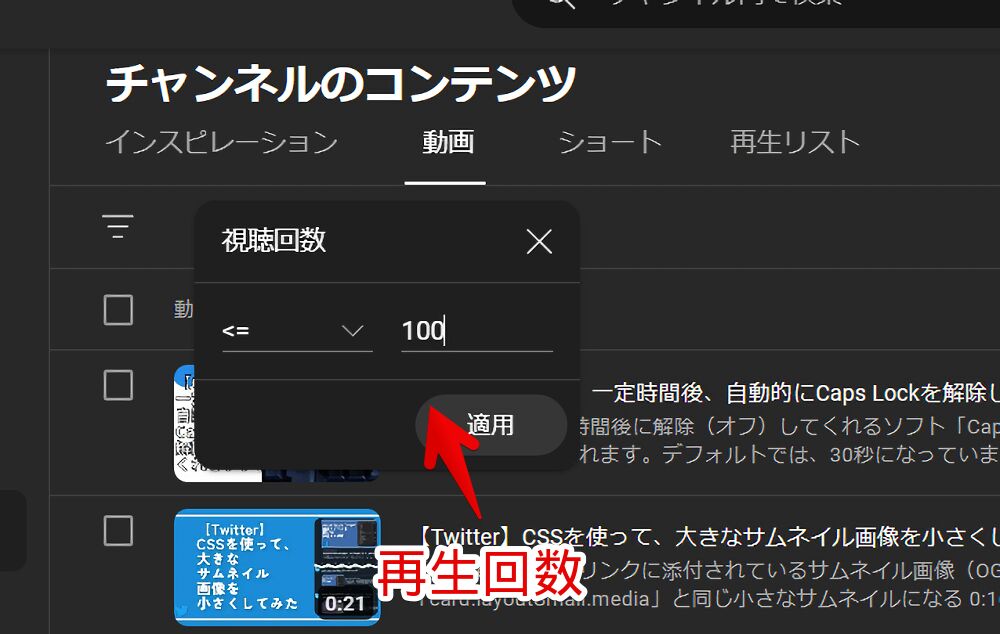
絞り込んだ結果の動画本数が多かったら結局最後のほうまで次ページを押さないといけませんけどね。
【余談】他人チャンネルの動画本数を調べる手順
自分以外のチャンネルにアップロードされた動画を調べる方法もあります。調べたい方のチャンネルページにアクセスします。
YouTubeの検索ボックスにチャンネル名を入力して、出てきたチャンネルをクリックするとアクセスできます。試しに僕のメインチャンネルではなくサブチャンネルを調べてみます。
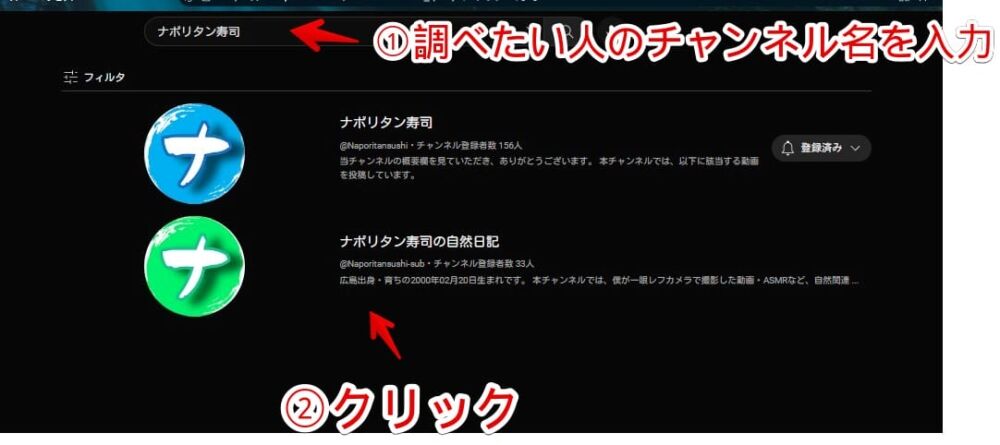
チャンネル名の下にそのチャンネルに投稿された動画の総本数が表示されます。
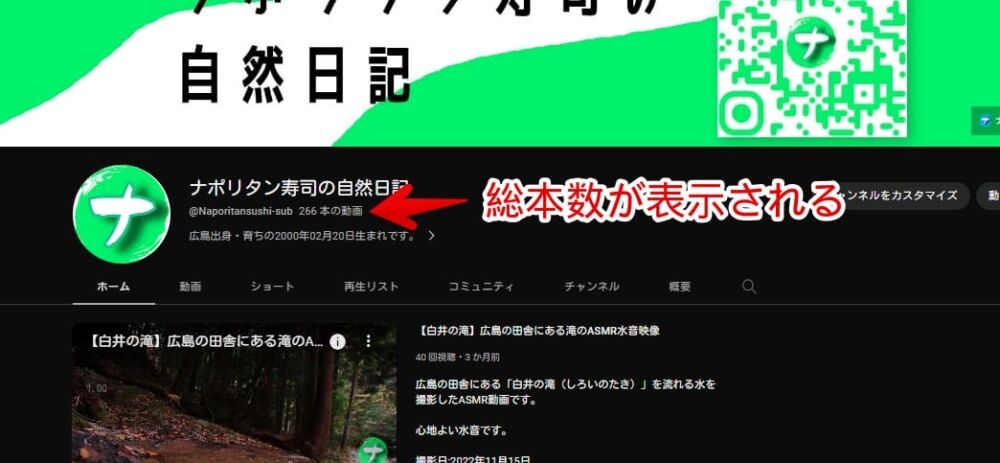
以前は非公開動画がカウントされておらず、公開済み、限定公開、公開予約している動画の本数が表示されていました。2023年4月に調べた時は非公開動画もカウントされていましたが、2025年2月に調べたところやっぱり非公開動画はカウントされていませんでした。
一般公開されている動画(視聴者が見れる動画)のみの本数っぽいです。
感想
以上、YouTubeに投稿した公開・非公開・限定公開全て含めた自分の動画の総本数をPCブラウザから調べる方法でした。
Androidスマホにインストールしたアプリからも調べてみましたが、アプリ版は「YouTubeでのデータ」を開くリンクがなかったです。ウェブ版からのみ利用できます。
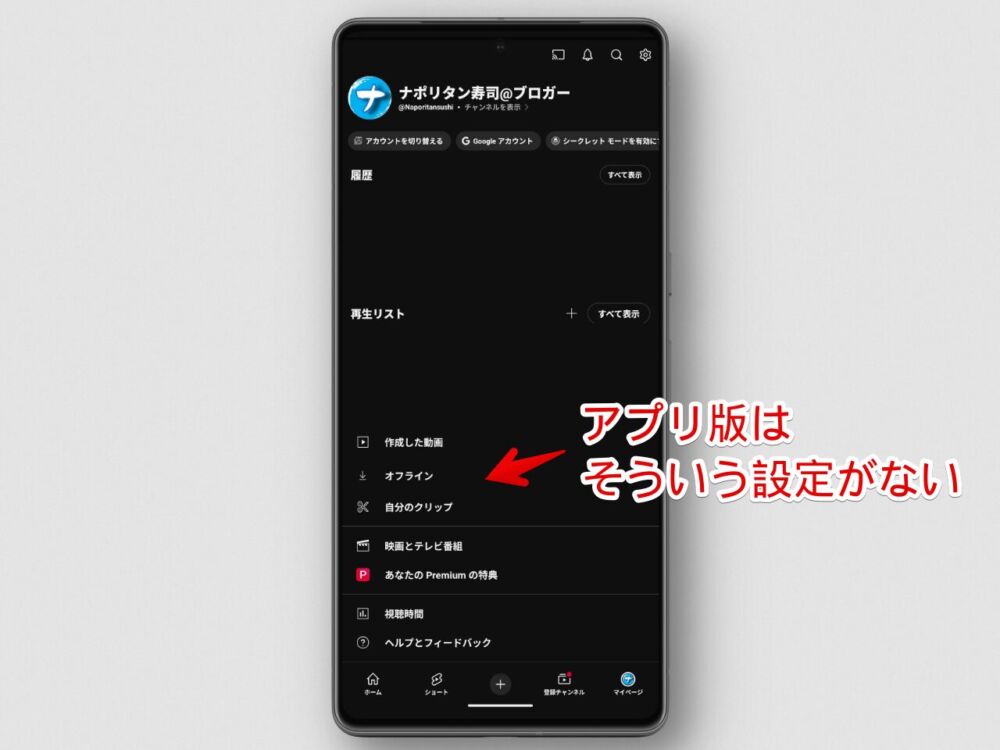
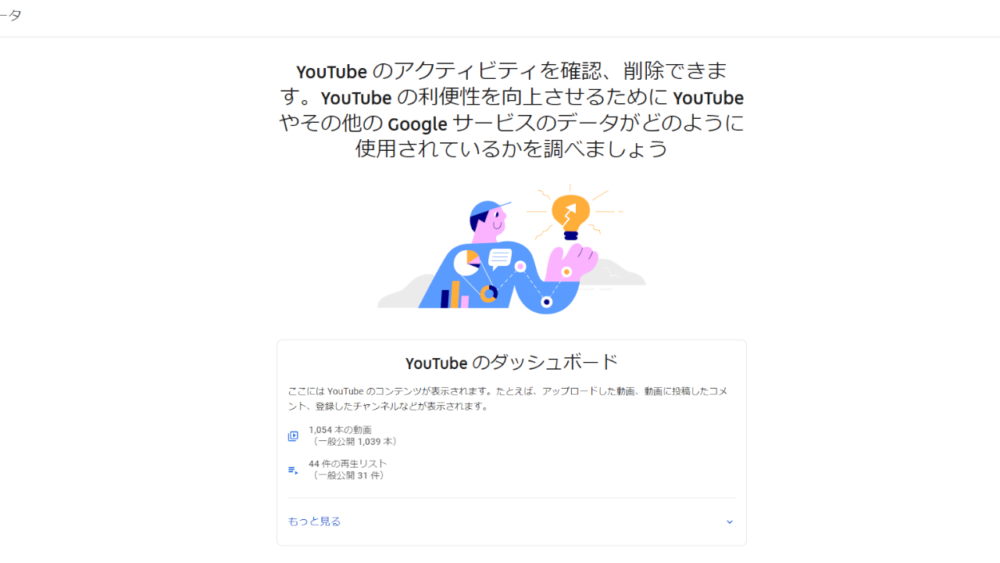
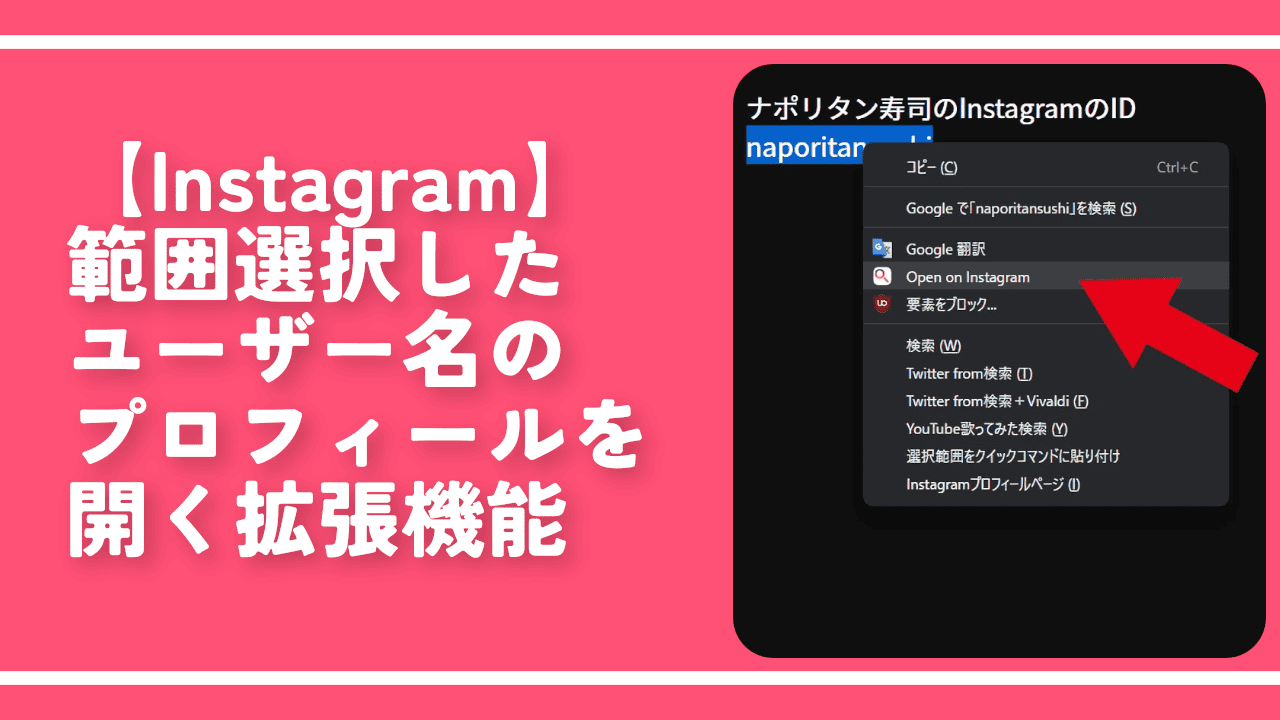
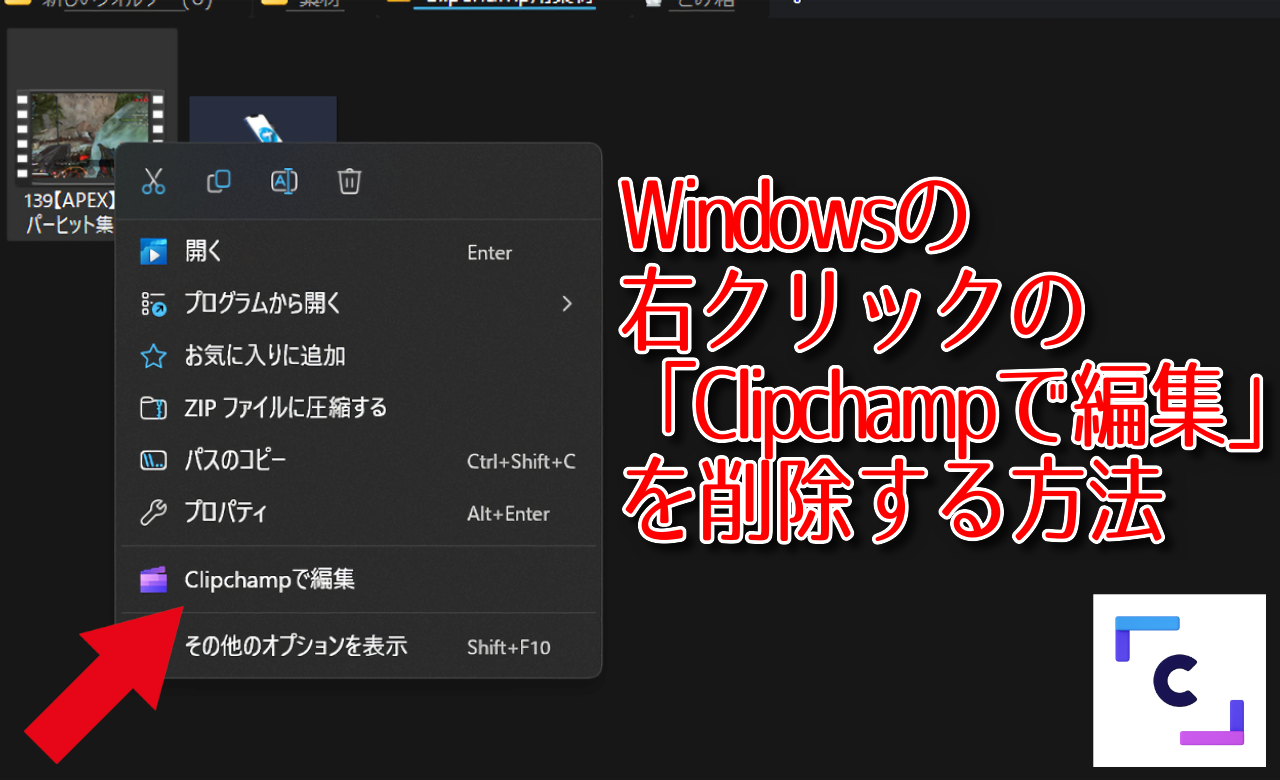
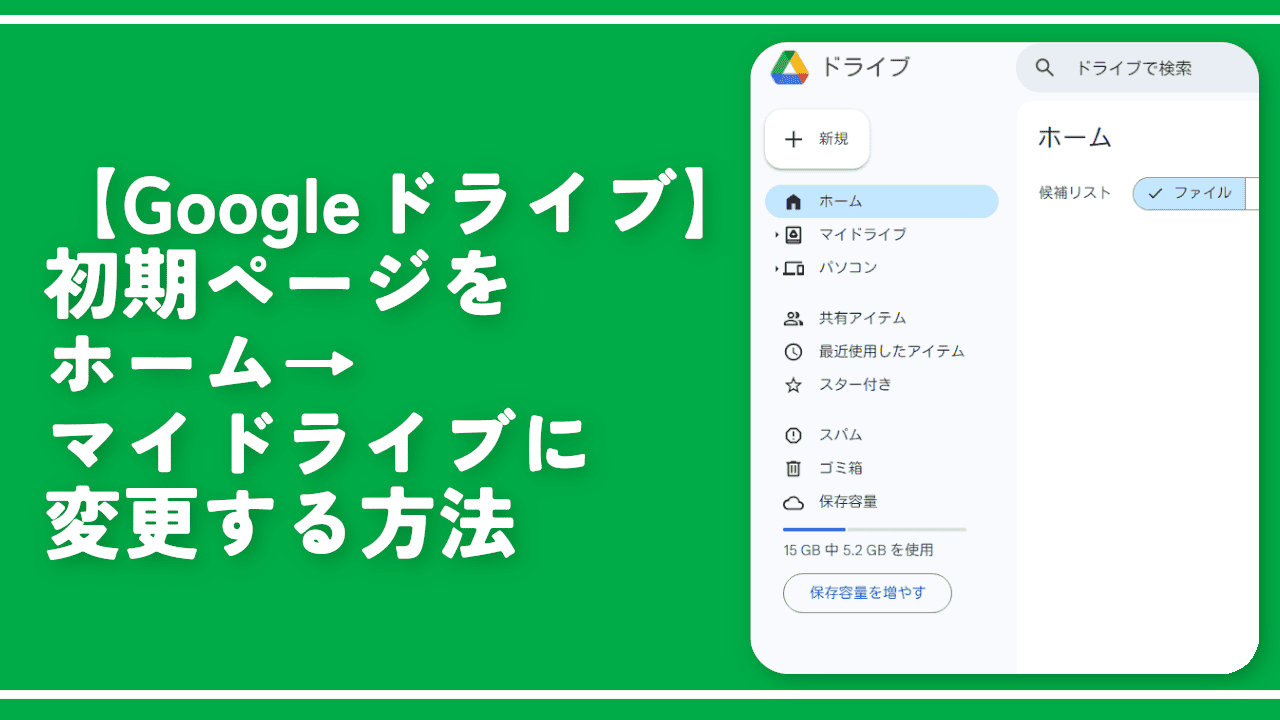
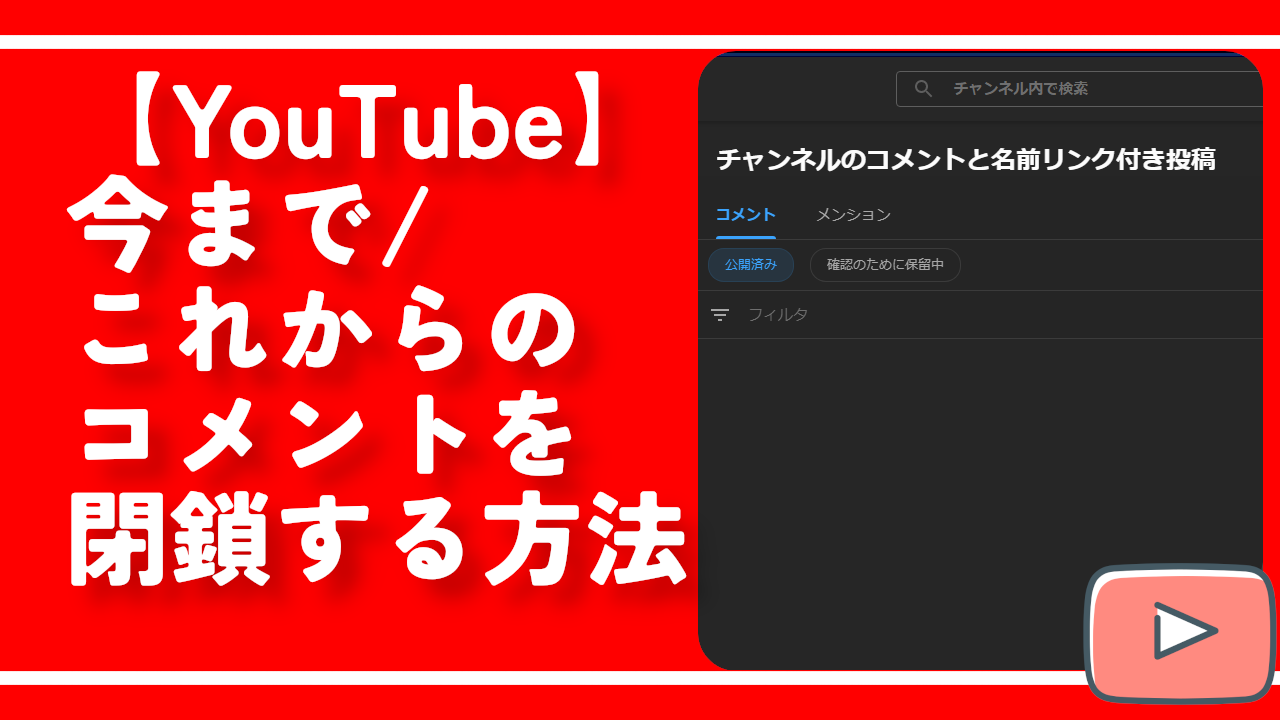

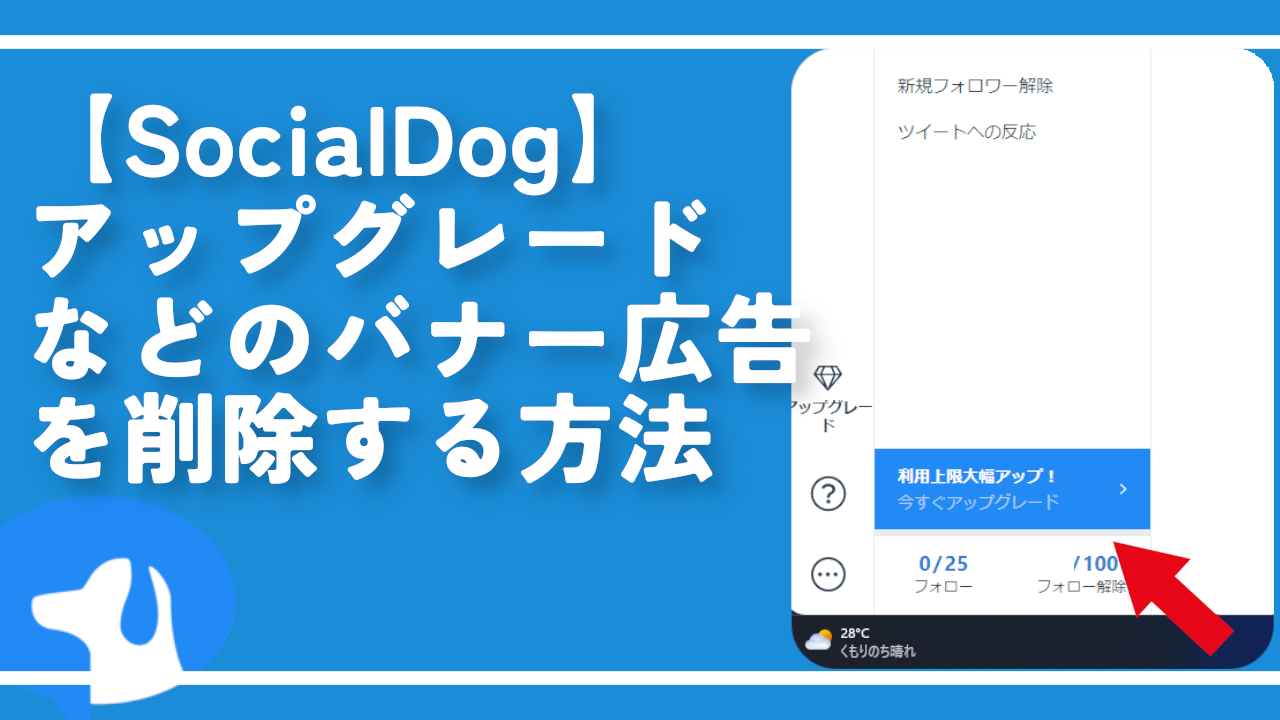
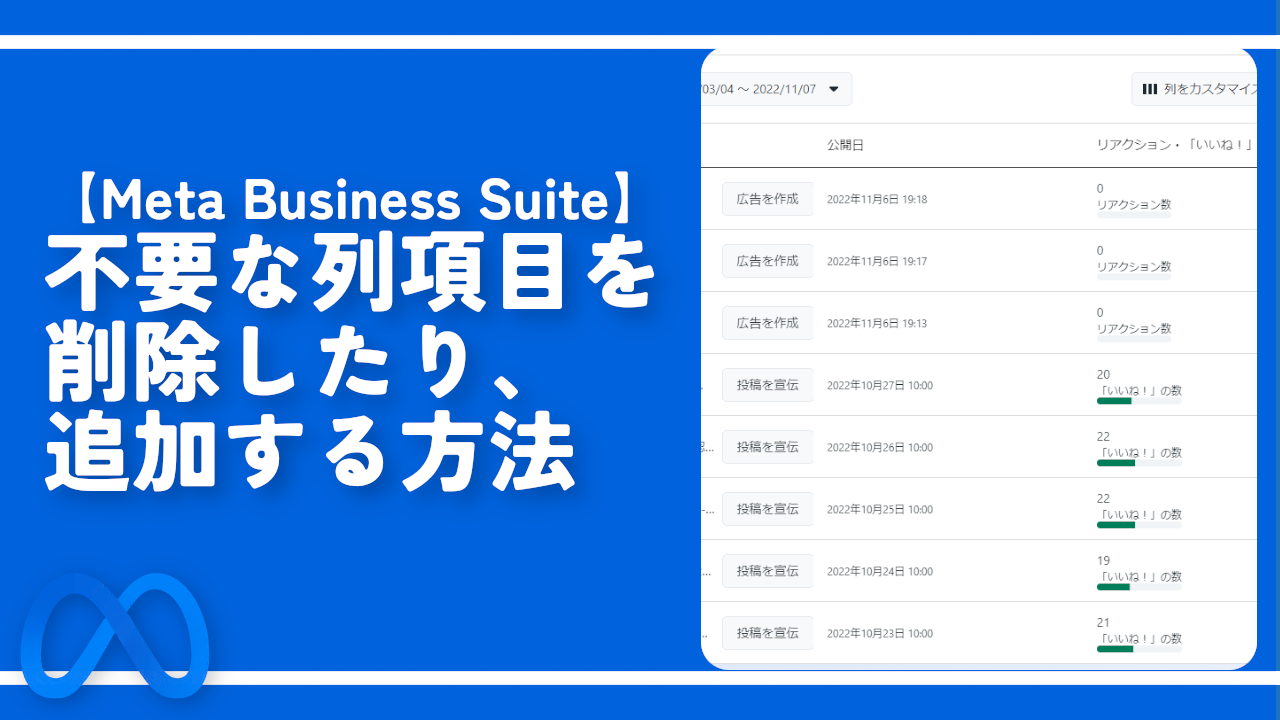
 【2025年】僕が買ったAmazon商品を貼る!今年も買うぞ!
【2025年】僕が買ったAmazon商品を貼る!今年も買うぞ! 【Amazon】配送料(送料)の文字を大きく目立たせるCSS
【Amazon】配送料(送料)の文字を大きく目立たせるCSS 【TVer】嫌いな特定の番組を非表示にするCSS。邪魔なのは消そうぜ!
【TVer】嫌いな特定の番組を非表示にするCSS。邪魔なのは消そうぜ! 「Kiwi browser」がサポート終了なので「Microsoft Edge」に移行!拡張機能も使えるよ
「Kiwi browser」がサポート終了なので「Microsoft Edge」に移行!拡張機能も使えるよ カロリーメイトを綺麗に開けられるかもしれない方法
カロリーメイトを綺麗に開けられるかもしれない方法 【DPP4】サードパーティー製でレンズデータを認識する方法
【DPP4】サードパーティー製でレンズデータを認識する方法 【Clean-Spam-Link-Tweet】「bnc.lt」リンクなどのスパム消す拡張機能
【Clean-Spam-Link-Tweet】「bnc.lt」リンクなどのスパム消す拡張機能 【プライムビデオ】関連タイトルを複数行表示にするCSS
【プライムビデオ】関連タイトルを複数行表示にするCSS 【Google検索】快適な検索結果を得るための8つの方法
【Google検索】快適な検索結果を得るための8つの方法 【YouTube Studio】視聴回数、高評価率、コメントを非表示にするCSS
【YouTube Studio】視聴回数、高評価率、コメントを非表示にするCSS 【Condler】Amazonの検索結果に便利な項目を追加する拡張機能
【Condler】Amazonの検索結果に便利な項目を追加する拡張機能 これまでの人生で恥ずかしかったこと・失敗したことを書いてストレス発散だ!
これまでの人生で恥ずかしかったこと・失敗したことを書いてストレス発散だ! 【2025年】当サイトが歩んだ日記の記録
【2025年】当サイトが歩んだ日記の記録